Todo el mundo tiene datos importantes en sus ordenadores y, independientemente del disco duro o SSD que utilice, existen posibilidades de que falle el disco y se pierdan datos; esa es exactamente la razón por la que creamos copias de seguridad. Sin embargo, lo que pasa con las copias de seguridad es que necesita restaurar los datos de ellas, de vuelta a su computadora. ¿Por qué no utilizar una configuración tolerante a fallos en su lugar? RAID es una combinación de varios discos que se pueden configurar para que sean tolerantes a fallas, en cierto sentido. De modo que si uno o más de los discos en el volumen RAID fallan, sus datos aún estarán disponibles para usted.
En este artículo, lo pondremos al día sobre lo que realmente es RAID y cómo puede usarlo para mantener los datos respaldados de forma segura o para aumentar la velocidad de lectura / escritura en los discos internos y externos..
¿Qué es RAID??
RAID significa Matriz redundante de discos independientes. Anteriormente, significaba Matriz redundante de discos económicos, porque originalmente estaba destinado a mostrar que varios discos económicos cuando se usaban en RAID podían funcionar igual (si no mejor) que los discos de almacenamiento empresarial grandes y de alta gama, pero estoy divagando.
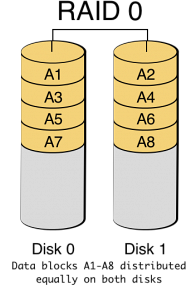
Lo que RAID básicamente hace es que le permite combinar dos o más discos (de ahí el "Array") para propósitos tales como copias de seguridad a prueba de fallas, aumentar la velocidad de lectura / escritura y similares.
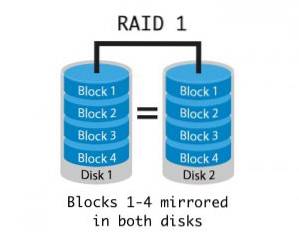
Niveles RAID
RAID tiene varios tipos (o "niveles", como se les llama). Hay seis de estos, pero Mac solo permite dos (hay una tercera opción, pero en realidad no es una configuración RAID). Estos se describen a continuación:
- RAID 1 : Este nivel se llama RAID "reflejado", y hace exactamente lo que parece. Eso refleja el contenido de un disco en cada uno de los discos de la matriz. Esto significa que si uno o más de sus discos fallan, aún puede recuperar todos los datos siempre que al menos un disco de la matriz funcione correctamente. Esto es posible porque los datos se copian en todos los discos de la matriz..
- RAID 0 : También conocido como RAID de "bandas", lo que hace esto es combina varios discos en un volumen más grande. Los datos almacenados en una matriz de este tipo son casi distribuido equitativamente entre todos los discos en la matriz. Esto permite tiempos de lectura y escritura más rápidos. Sin embargo, existe un problema, si alguno de los discos de su RAID de nivel 0 falla, resulta casi imposible recuperar esos datos de la matriz porque ningún disco tiene todos los datos. Este nivel es particularmente útil para personas que trabajan con archivos grandes..
- CDS / JBOD: Juego de discos concatenados, también conocido como Solo un montón de discos no es realmente una configuración RAID. Simplemente te permite concatenar varios discos en un gran volumen lógico. Digamos, por ejemplo, que tiene cuatro discos de 256 GB. CDS le permitiría concatenarlos en un volumen de 1TB. Esto significa que podrá guardar archivos en estos discos como si fuera un solo volumen de 1TB en lugar de cuatro de 256GB..
Ahora que le hemos dado una idea básica de cuáles son los distintos niveles, vamos a sumergirnos de lleno en la diversión de RAID..
Cómo configurar RAID en su Mac
Antes de que Apple lanzara OS X El Capitan, el proceso para configurar volúmenes RAID era muy simple. La aplicación gráfica “Utilidad de disco” en Mac tenía una opción simple para RAID de varias unidades en el nivel 0,1 o para concatenar las unidades (CDS / JBOD). Cuando Apple rediseñó la utilidad de disco en OS X El Capitan, silenciosamente eliminaron la opción RAID. No estamos aquí para discutir por qué hicieron esto. En cambio, presentamos la solución a sus problemas de RAID en El Capitán..
Vamos a sumergirnos en nuestra aplicación Terminal de confianza. Resulta que el "Diskutil" el comando tiene un "AppleRAID" subcomando para crear RAID.
La sintaxis del comando:
diskutil appleRAID crear banda | espejo | concat setName fileSystemType memberDisks
Antes de que comencemos con el comando, deberá averiguar qué discos desea RAID.
1. Conecta los discos a tu computadora y iniciar la Utilidad de Discos.
2. Desde el panel izquierdo, selecciona tus discos y anote el valor de la propiedad "dispositivo". Tendrás que ingresar esto en la Terminal.
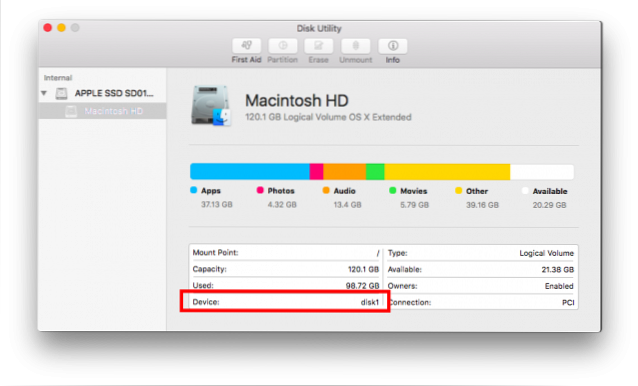
3. Vaya a la Terminal y escriba diskutil appleRAID crear .

4. Reemplazar las palabras clave con raya (para RAID0), espejo (para RAID 1) y concat (para CDS / JBOD).
- Reemplazar "escoger un nombre" con el nombre que desee para su volumen RAID.
- Selecciona el "FileSystemType" a algo como JHFS+, y en lugar de "memberDisks" escriba los valores que anotó abajo en el Paso 2, dejando espacios entre los nombres de cada disco.
- Por ejemplo, si desea crear un RAID reflejado con el nombre "Copias de seguridad" y los ID de dispositivo para sus discos fueron "Disco2", "disco3", "disco4", el comando que tendrás que escribir será:
diskutil appleRAID crear copias de seguridad espejo JHFS + disk2 disk3 disk4.
5. Deje que el comando se ejecute y, al finalizar, OS X montará automáticamente su volumen RAID y lo puedes encontrar en la Utilidad de Discos.
VEA TAMBIÉN: 8 comandos útiles de FFmpeg que debe usar en su Mac
Listo para crear volúmenes RAID en su Mac?
Creemos que los volúmenes RAID pueden ser útiles para muchas personas, ya que se pueden configurar no solo para crear copias de seguridad automáticamente, sino también para aumentar las velocidades de lectura y escritura de las unidades. Por lo tanto, si tiene un par de discos sin usar, debería intentar convertirlos en un volumen RAID, jugar con ellos y ver si hay alguna diferencia. No olvide informarnos sobre su experiencia en la sección de comentarios a continuación.
 Gadgetshowto
Gadgetshowto

![Compartiendo tendencias en Internet en 2011 [Infografía]](https://gadgetshowto.com/storage/img/images/sharing-trends-on-internet-in-2011-[infographic]_2.jpg)

